虚拟机安装kali linux详解
1、新建虚拟机,选择自定义
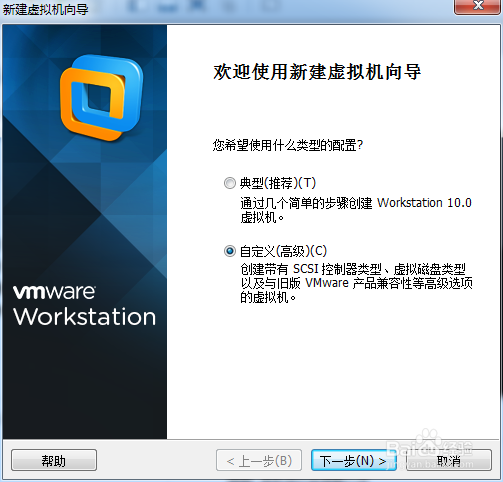
2、默认选择10 下一步
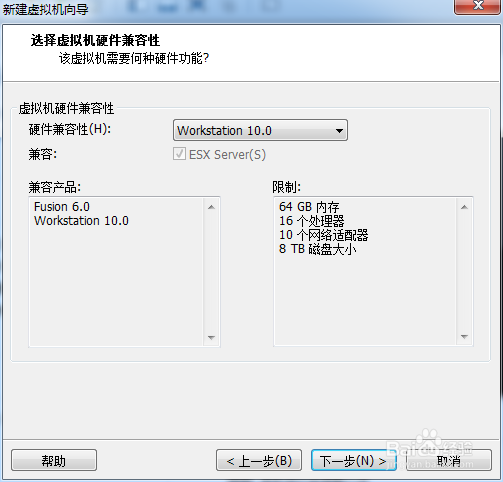
3、选择镜像文件
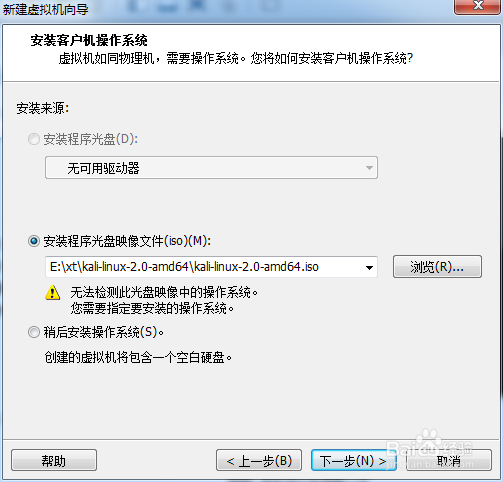
4、选择linux操作系统,下拉框选择其他linux3.x内核64位

5、名称和位置自己定就好
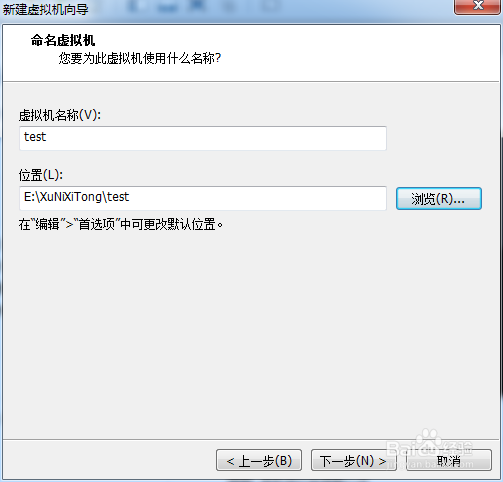
6、根据个人电脑配置选择分配CPU

7、根据个人电脑配置分配内存
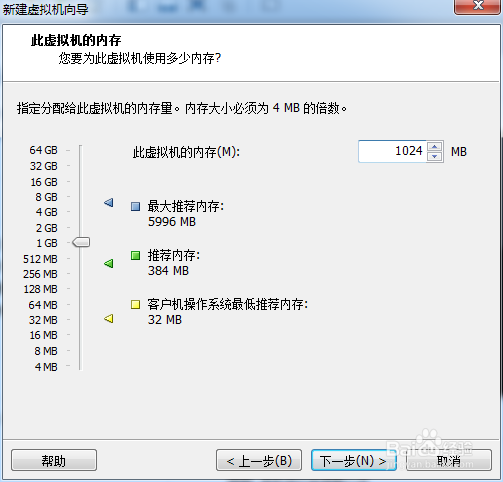
8、网络设置默认共享主机的就行
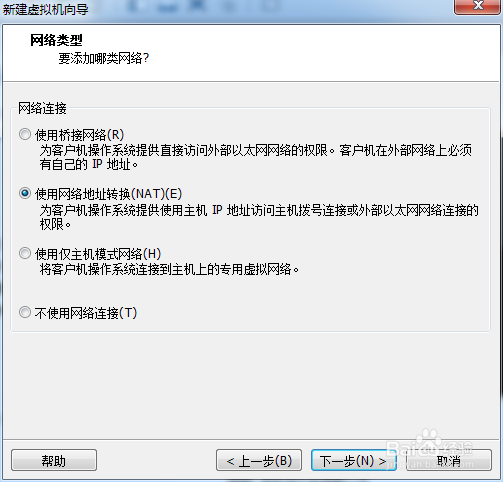
9、这里默认下一步

10、选择推荐的就好
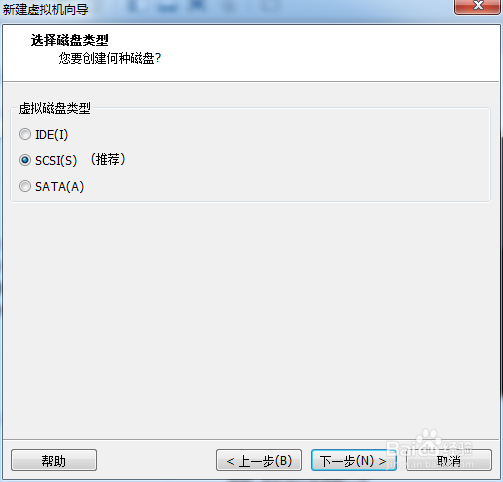
11、创建新虚拟机磁盘

12、这里选择这个,硬盘大小自定

13、默认下一步
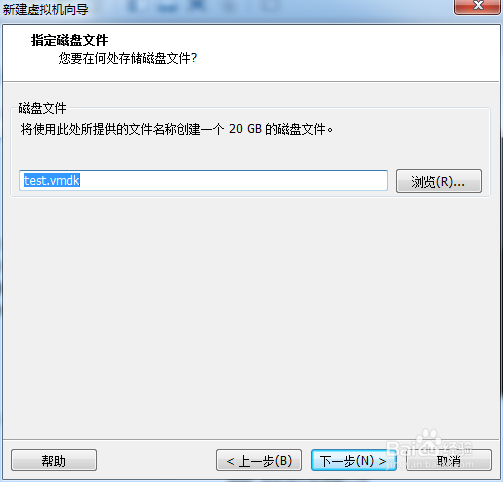
14、选择自定义硬件,将没用的移除
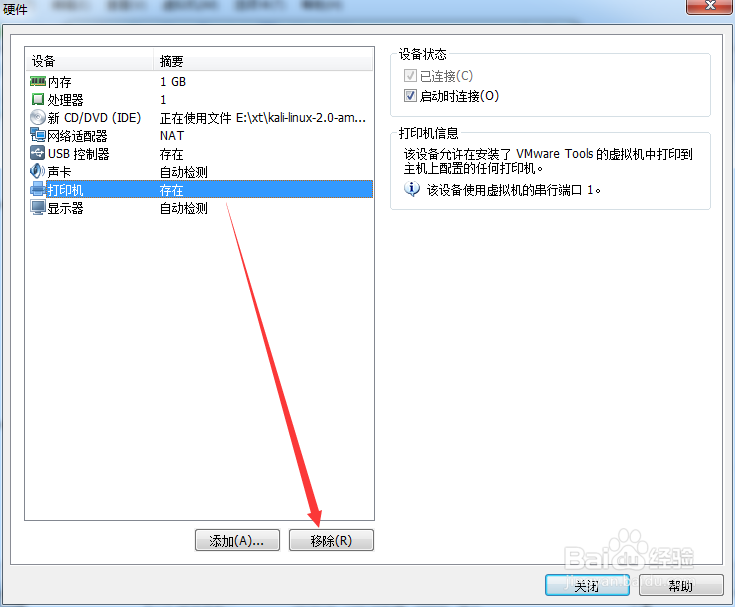
15、移除后关闭,点击完成,开启虚拟机

16、开启虚拟机后,选择Graphical install图形化安装
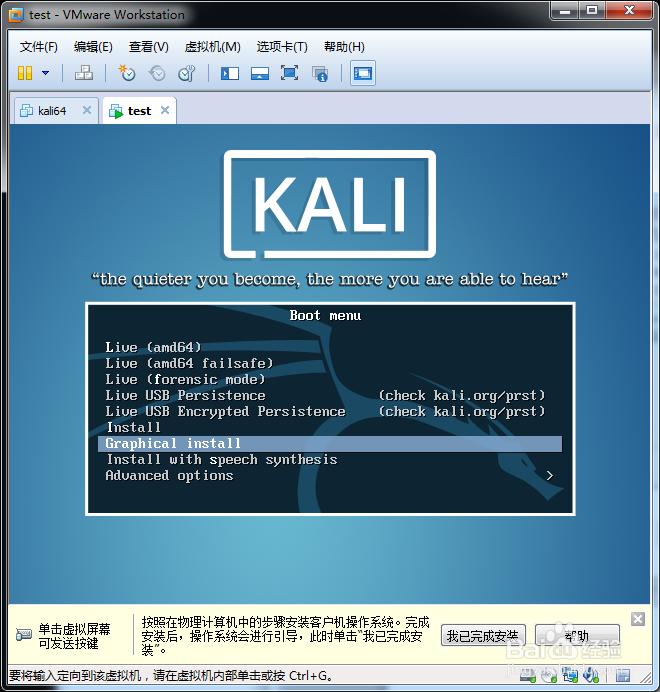
17、选择语言,双击中文简体

18、提示语言包可能不完整,选择是然后继续
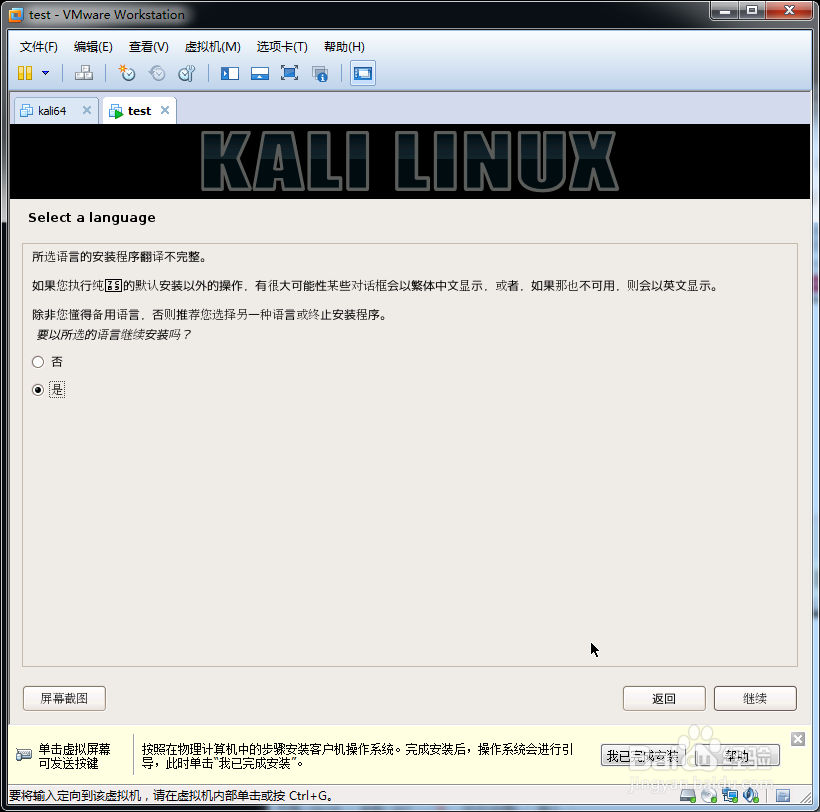
19、选择中国,继续
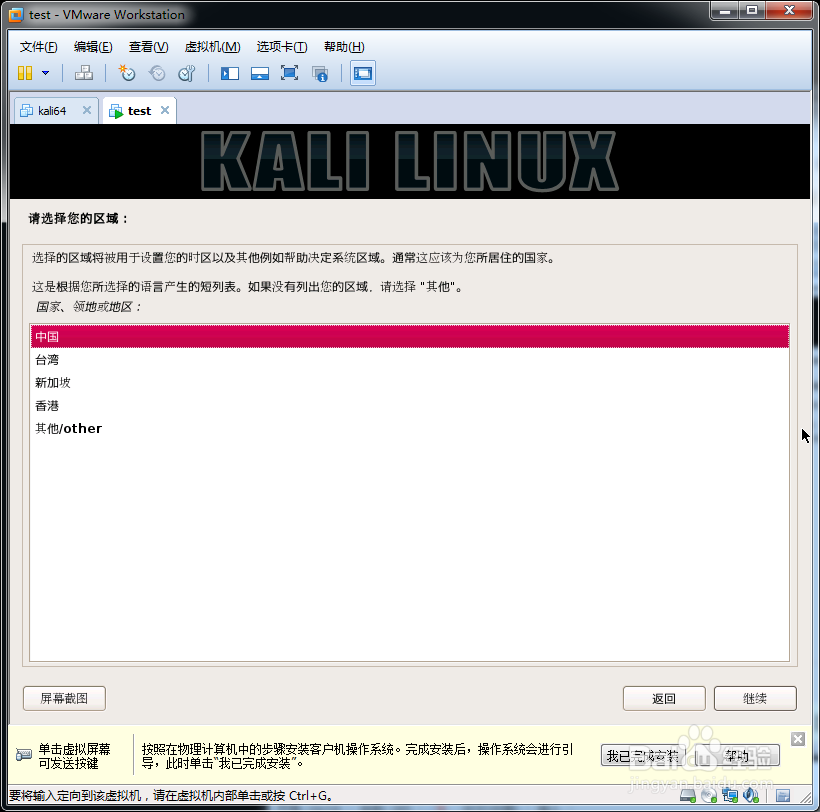
20、选择汉语,继续
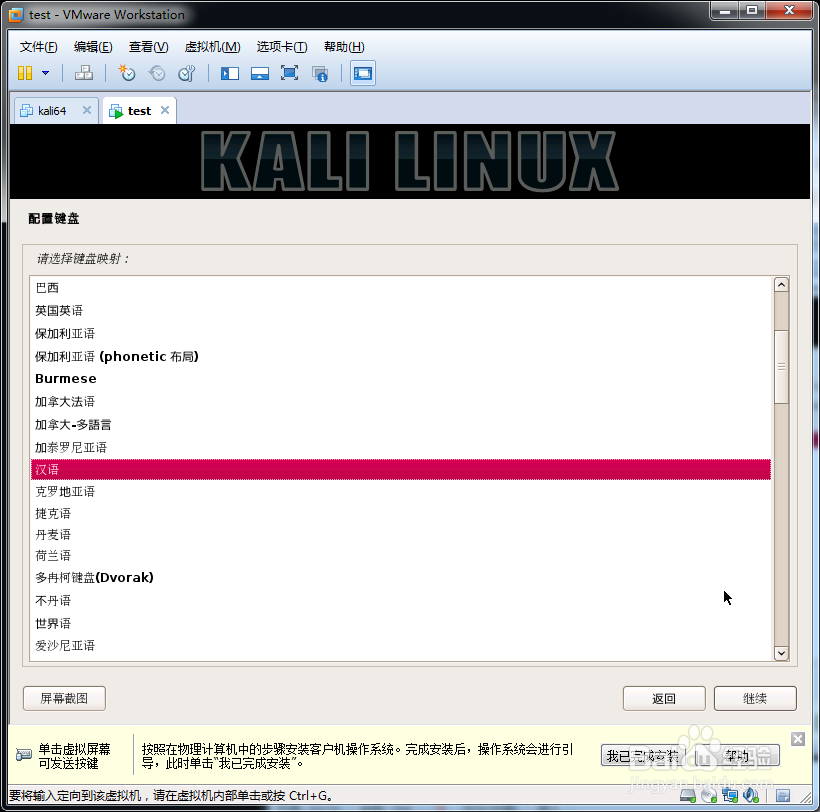
21、等待即可
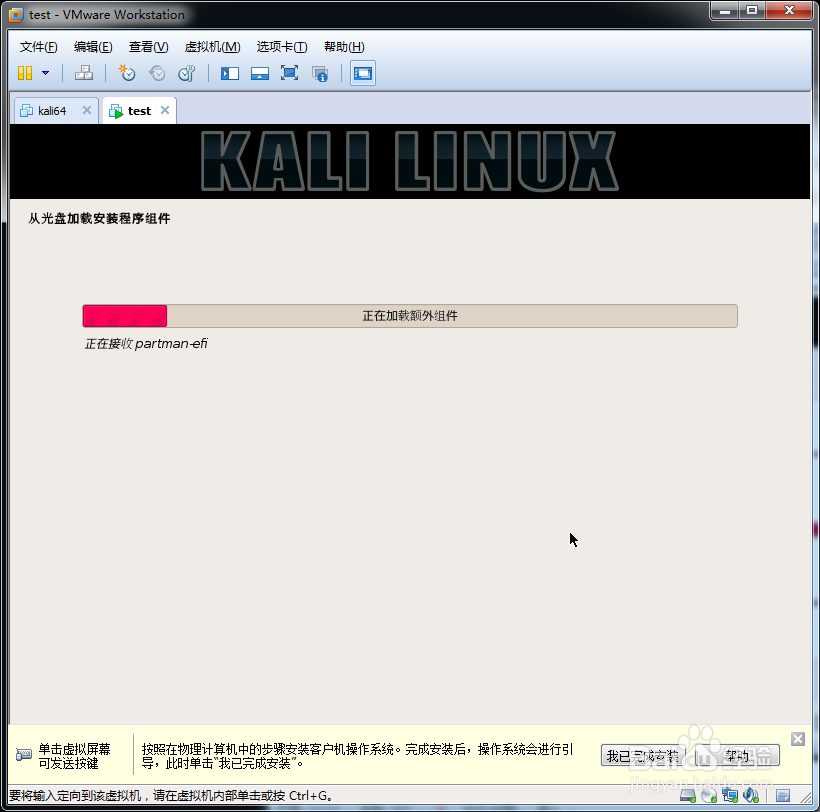
22、主机名随意

23、域名没有就不填
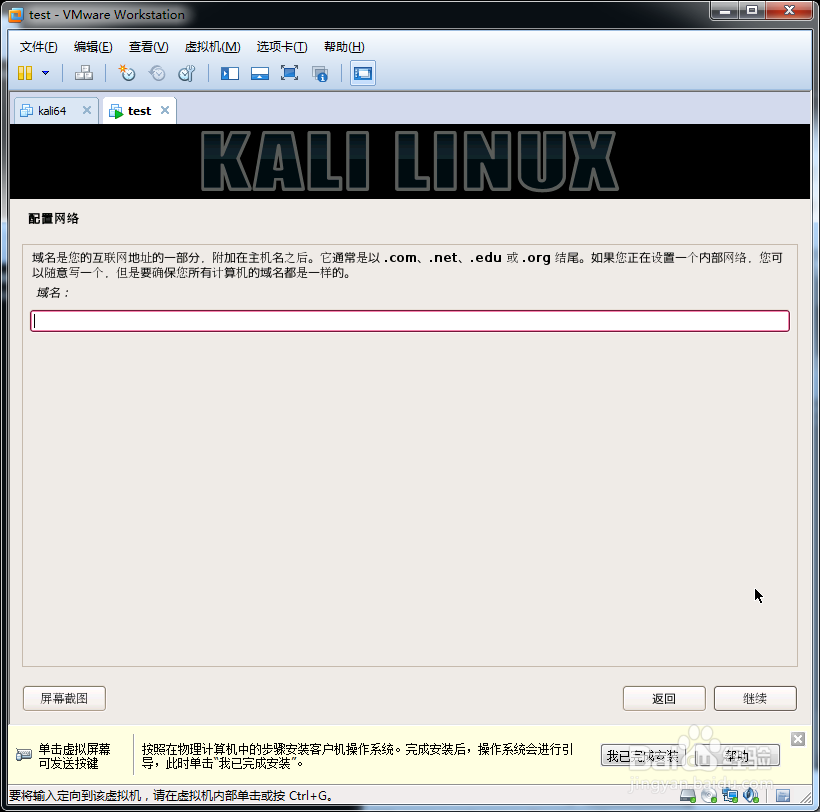
24、设置root账户密码
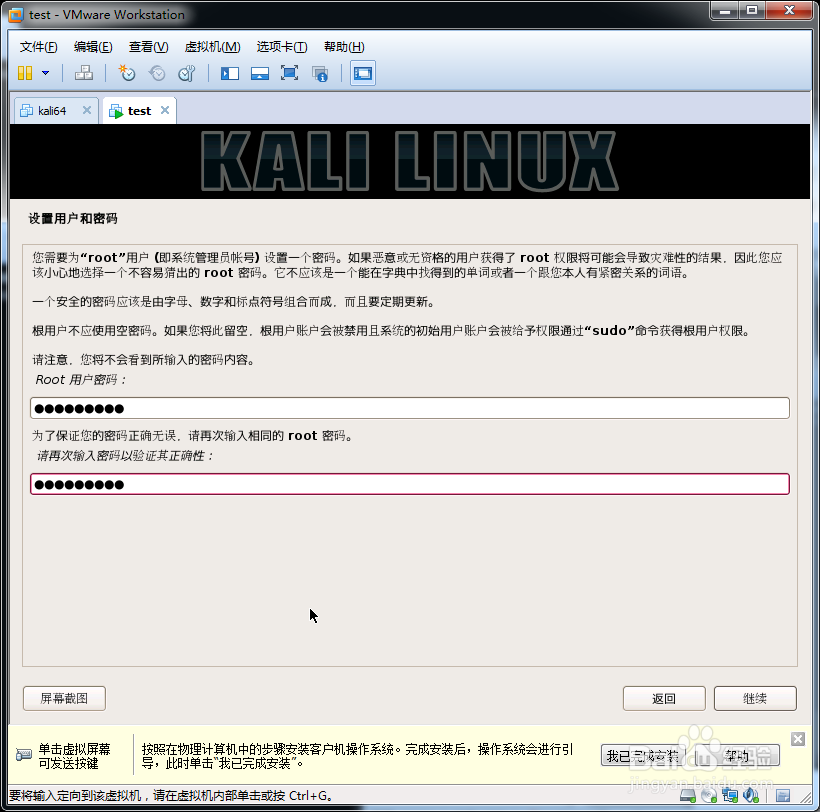
25、硬盘分区,完全看个人习惯,如果是新手,推荐使用整个磁盘
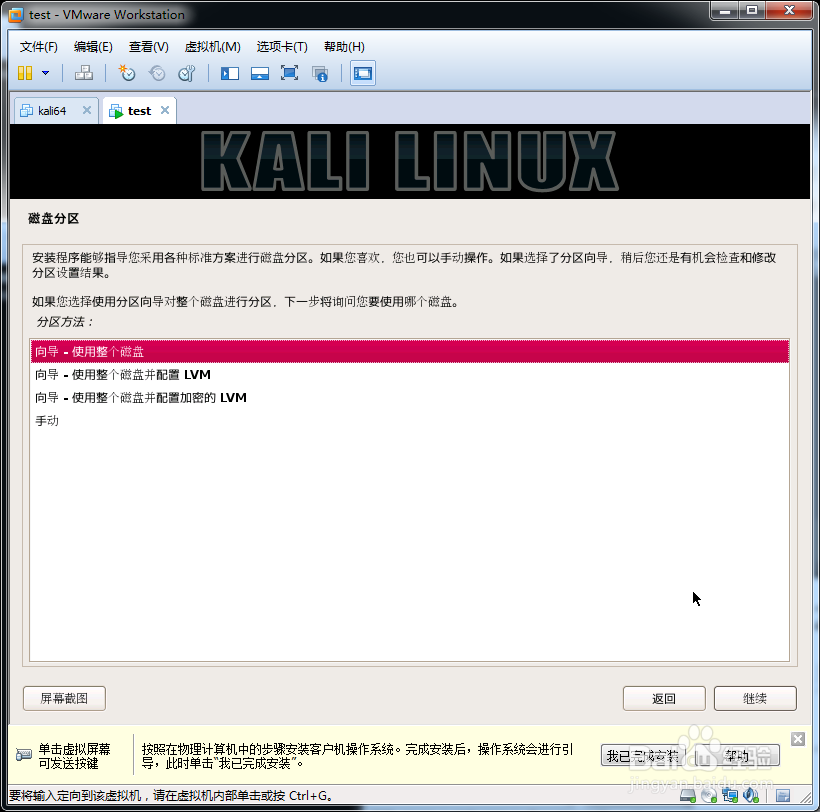
26、选择硬盘,继续
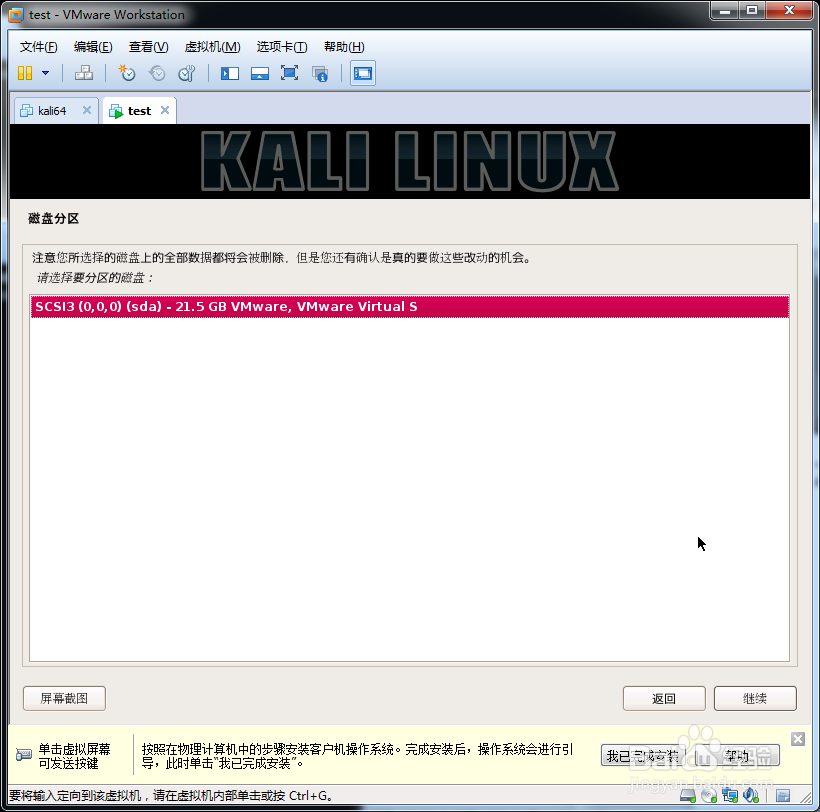
27、看个人习惯设置这里,新手选第一个
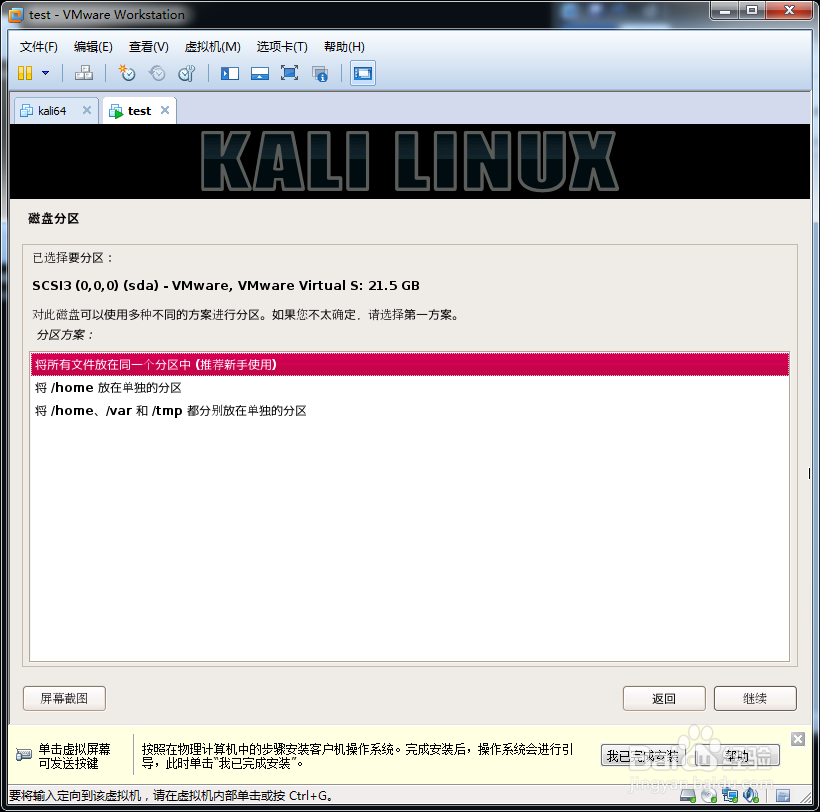
28、选择分区设定结束并将修改写入磁盘
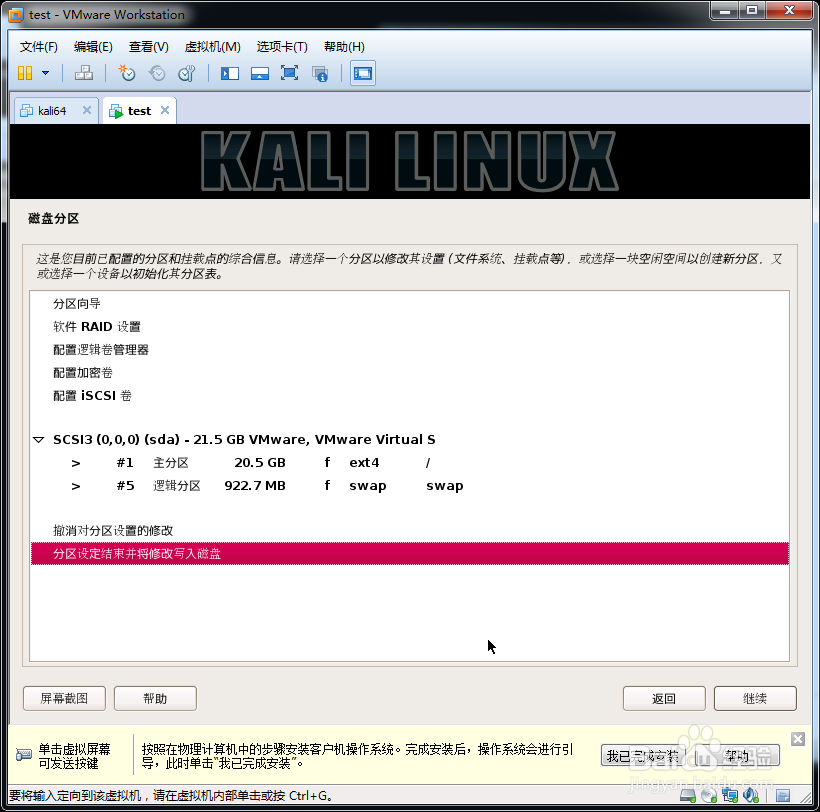
29、这里确定分区,选择是
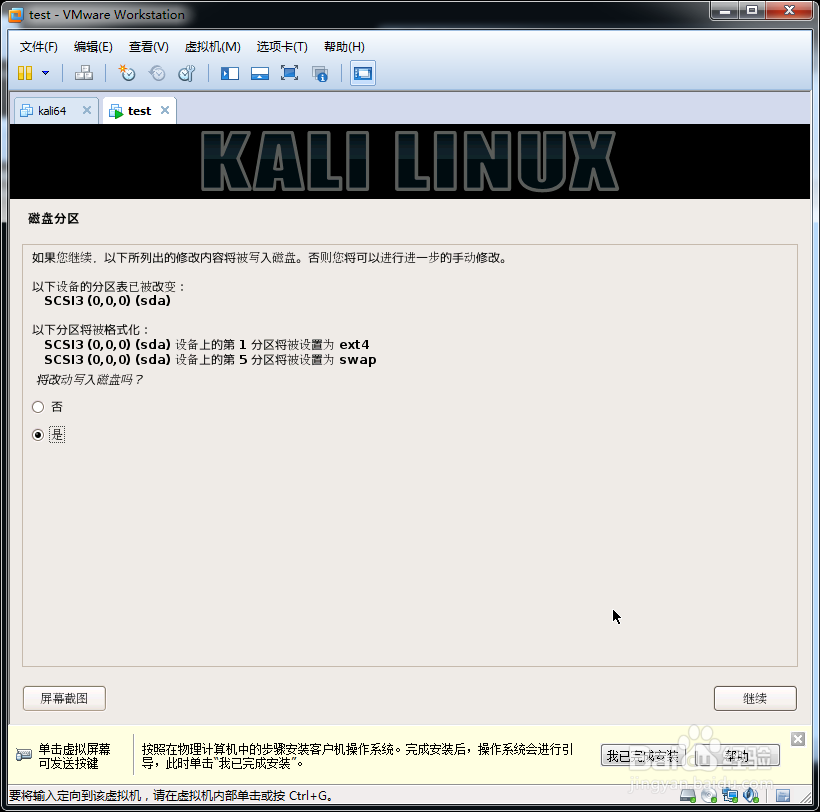
30、漫长的等待
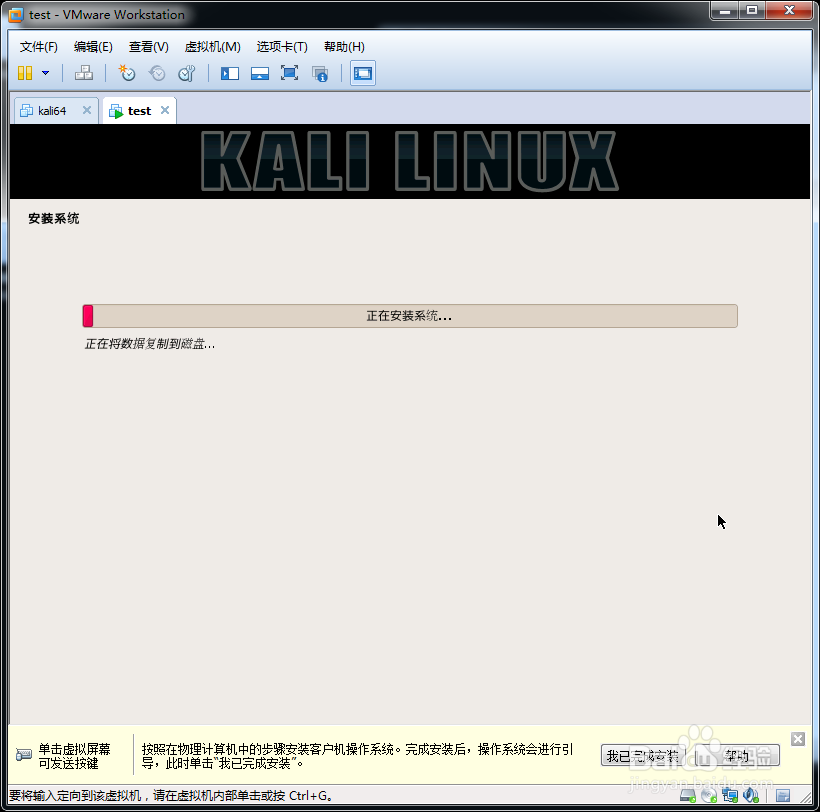
31、弹出安装网络镜像,没有不需要安装,选择否
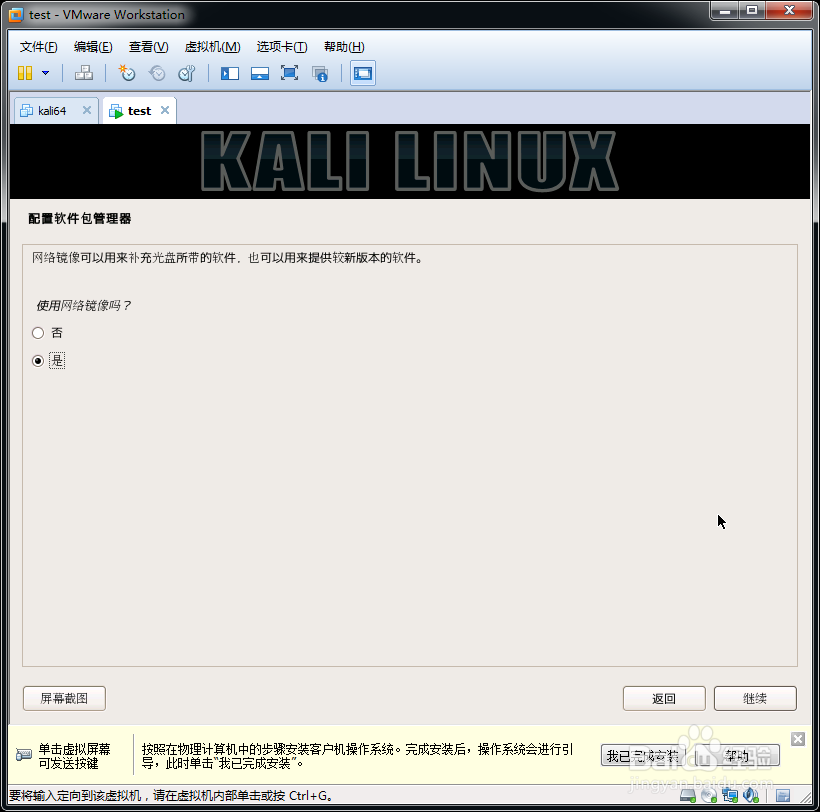
32、继续等待
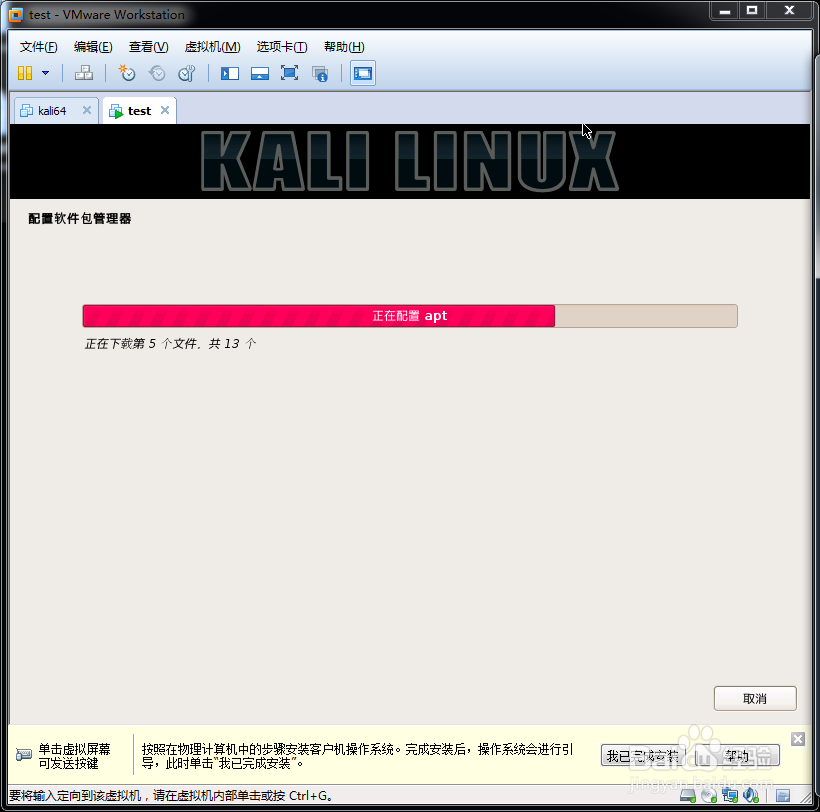
33、如果弹出这个,说明我们连不上官方源,先选择继续,安装好以后我们可以换成国内源,选择继续后可能会卡住一下,稍等一会就好了
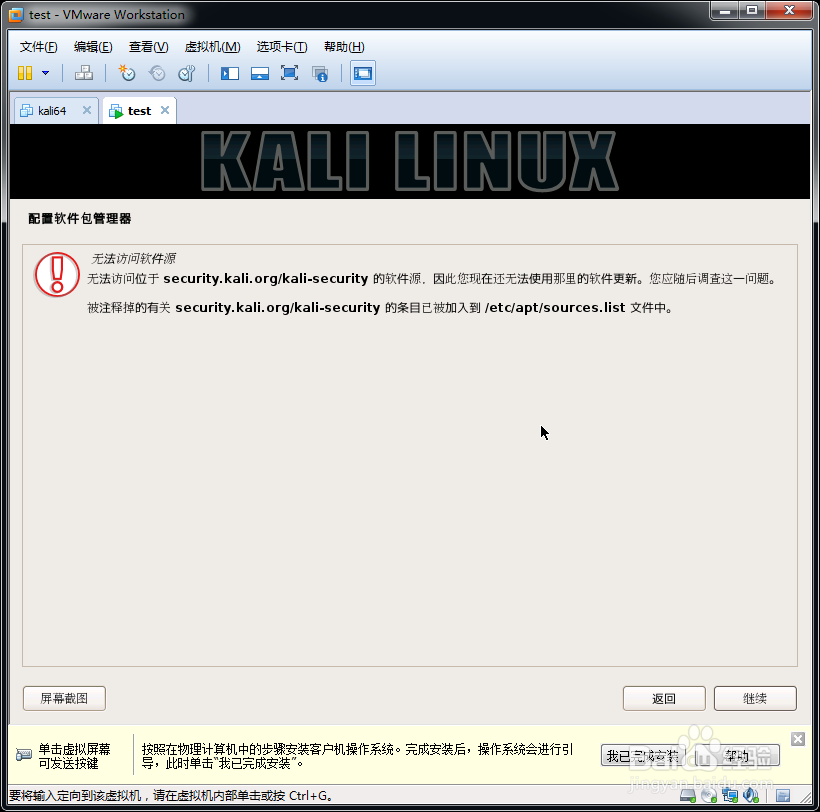
34、这里选择是,安装系统
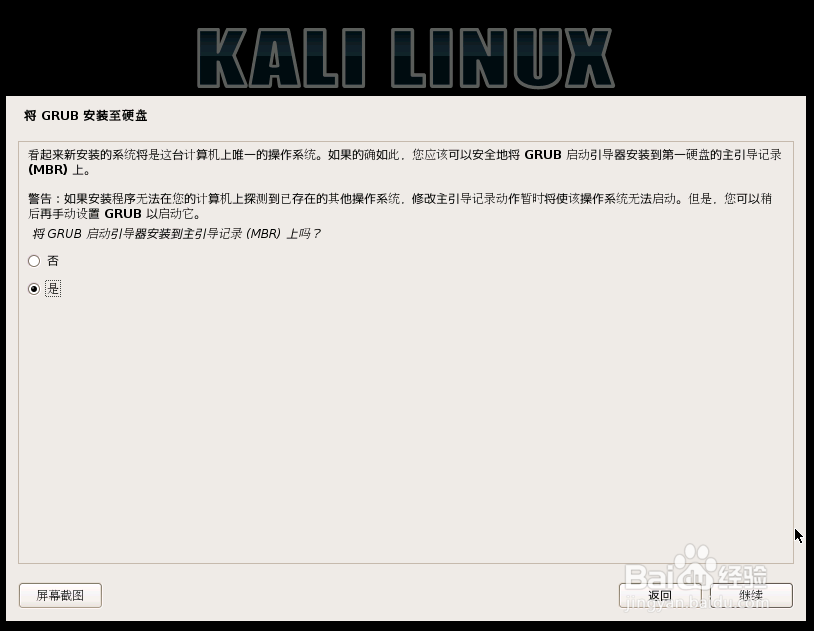
35、这里选择第二个
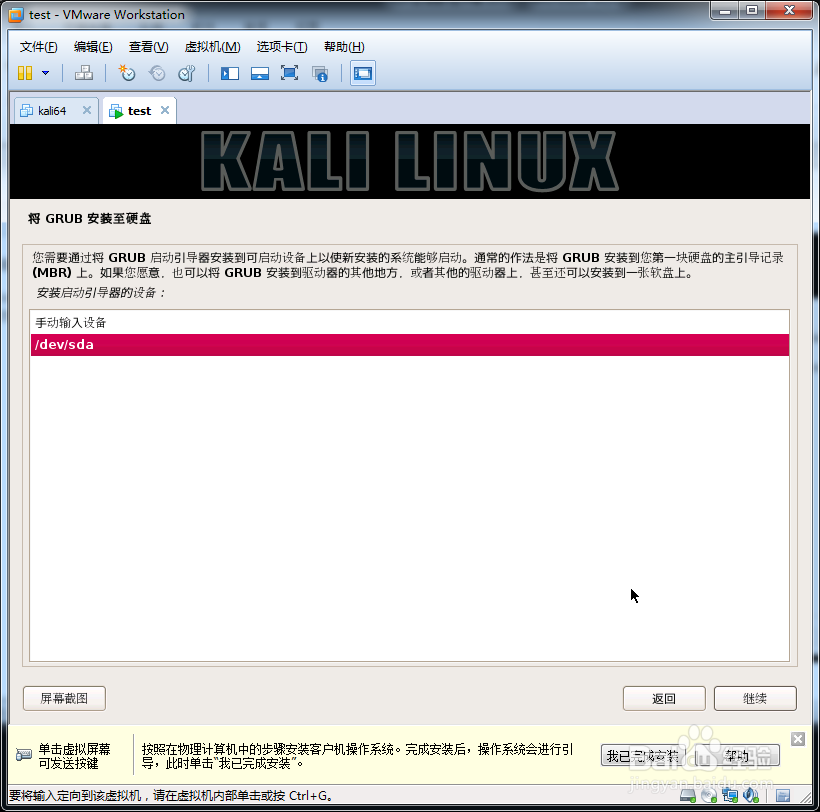
36、等待结束安装

37、这里提示安装完成,我们继续
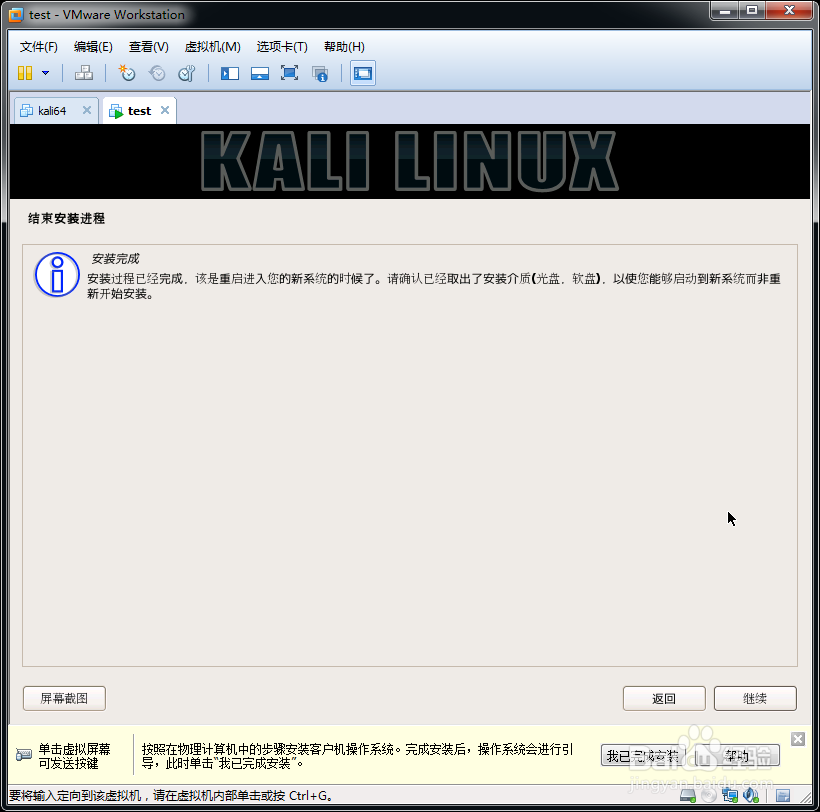
38、这里选择第一个进入系统
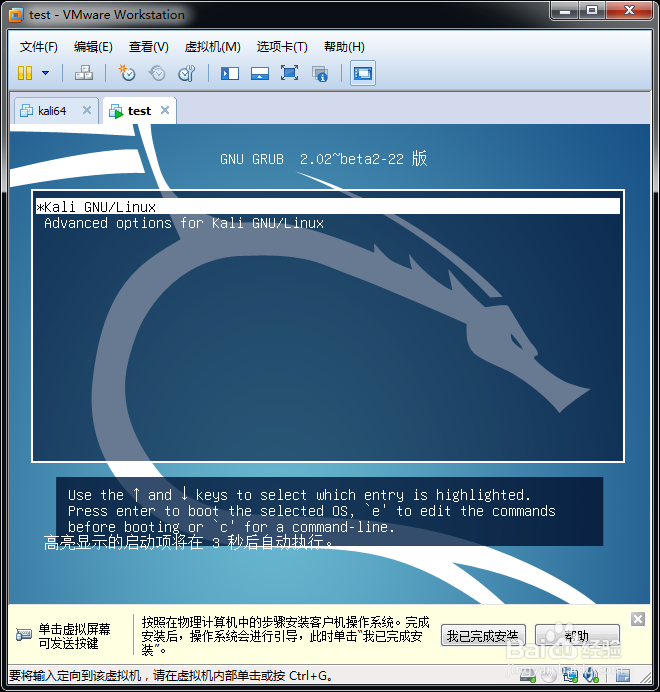
39、然后就安装完成了,用户名root
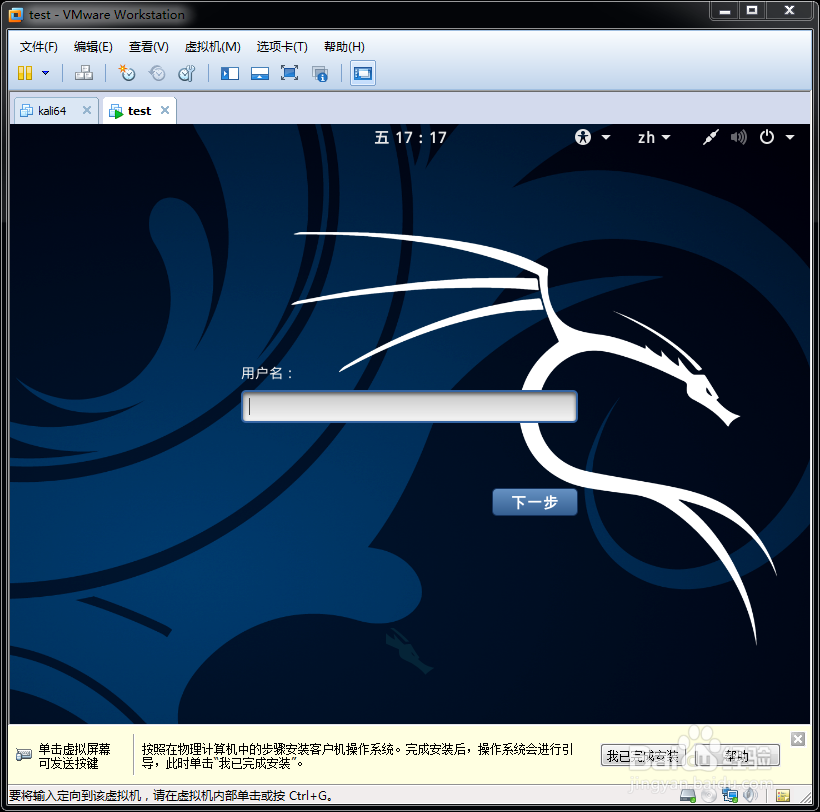
40、更新源
首先控制台输入leafpad /etc/apt/sources.list
将文件内容修改为这样,这些源百度都可以查得到
更改完以后保存退出,然后控制台输入apt-get update & apt-get upgrade
apt-get dist-upgrade apt-get clean
升级Kali
升级完成后浏览器会变成火狐浏览器,可能会打不开,会弹框提示错误,大家按照错误去百度搜索一下 ,很容易就搞定了,这里就不截图了。

41、安装中文输入法
打开命令行终端,输入以下命令进行安装五笔和拼音输入法:
apt-get install fcitx fcitx-table-wbpy
期间,需要用户确认是否安装,您只需直接回车就好了。
等安装结束后,重启系统
42、后面的配置就看个人吧,需要什么就装点什么,推荐大家搜索安装kali后需要做的20件事,里面内容很详细